Ret PDF Preview Handler, der ikke fungerer i Outlook [5 metoder]
4 min. Læs
Opdateret den
Læs vores oplysningsside for at finde ud af, hvordan du kan hjælpe MSPoweruser med at opretholde redaktionen Læs mere
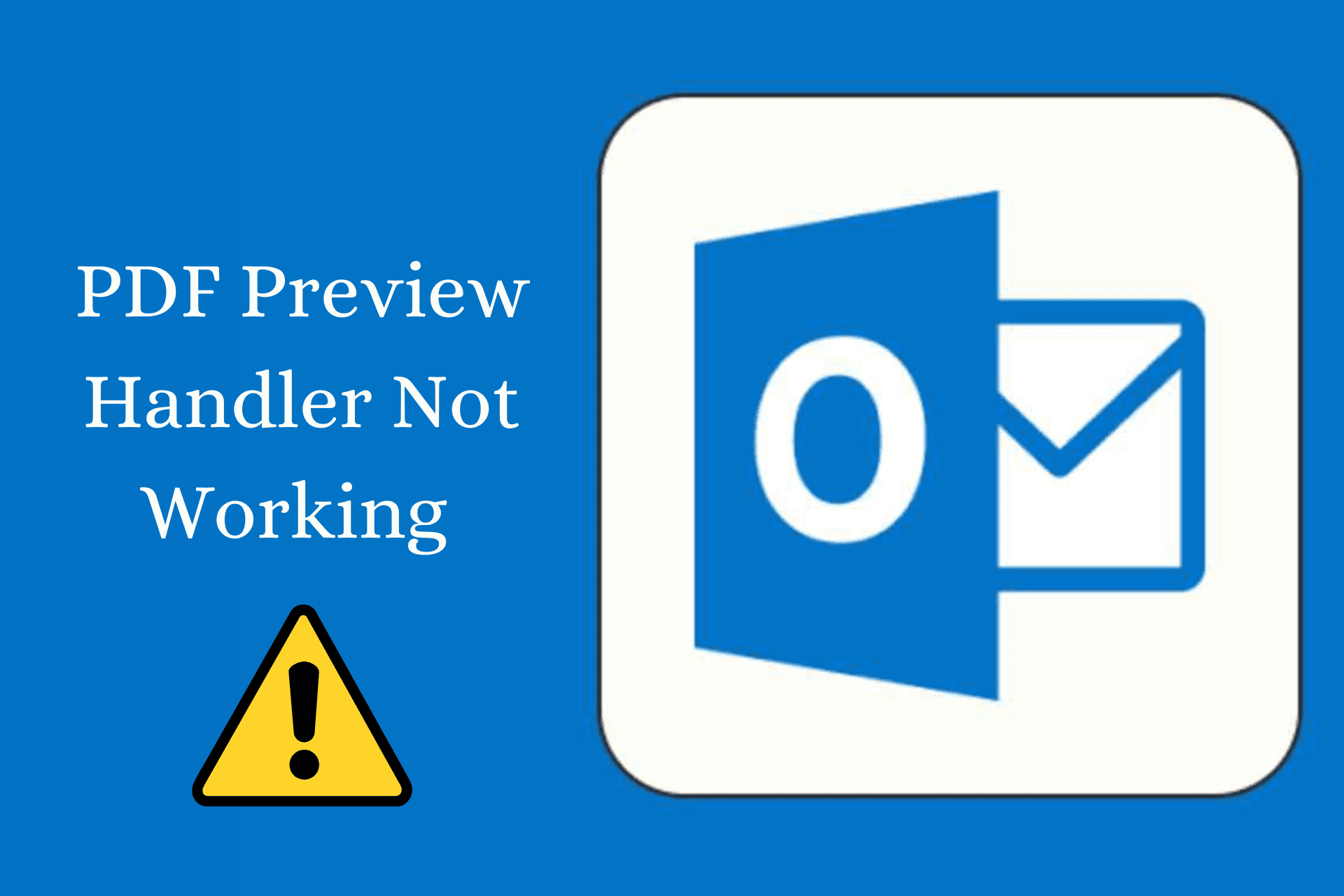
PDF'en forhåndsvisningshåndtering virker ikke fejl har været et almindeligt problem for mange Outlook-brugere, hvilket betyder, at du ikke kan forhåndsvise PDF'en i Outlook uden at downloade den til din lokale harddisk.
Normalt sker dette, når der er et problem med den forhåndsvisningshåndteringssoftware, du bruger til at se PDF-filerne. Men uanset årsagen, vil denne guide hjælpe dig med at løse dette.
Metode 1: Opdater din PDF-læsersoftware
Du kan støde på sådanne fejl på grund af forældet PDF-læsersoftware. Så sørg for, at du har den opdaterede version af pdf-preview-handleren installeret på din maskine.
Hvis du allerede bruger den opdaterede version, kan det måske hjælpe dig at fjerne og geninstallere softwaren.
Hvis du bruger Adobe Acrobat Reader til at forhåndsvise filer, kan du opdatere det her:
Trin 1: Start Adobe Acrobat læsesoftware.
Trin 2: Åbne Menu findes i øverste venstre hjørne af vinduet og vælg Hjælp.
Trin 3: Type Søg efter opdateringer fra undermenuen.
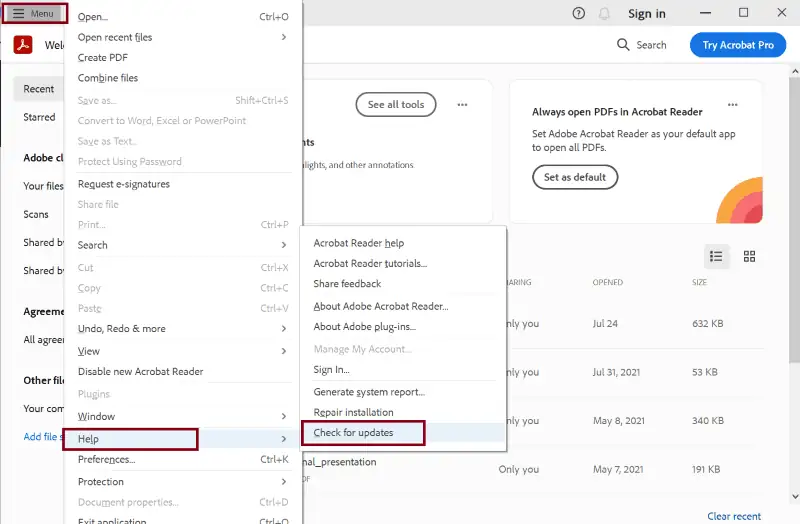
Trin 4: Klik på Hent og installer hvis opdateringen er tilgængelig.
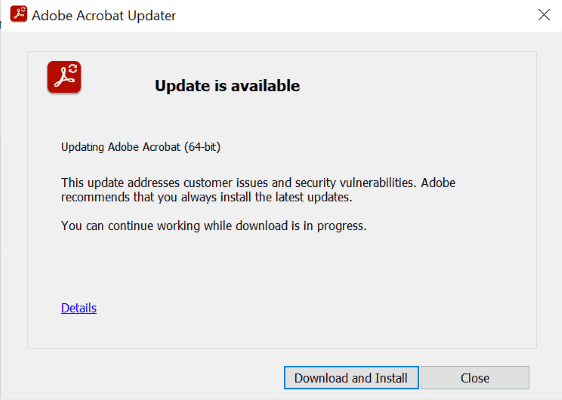
Metode 2: Gør Adobe Acrobat Reader til en standard PDF Previewer
Outlook kan være forvirret over, hvilken software du skal vælge blandt de tilgængelige forhåndsvisningshandlere på dit system.
Så hvis du bruger Adobe Acrobat Reader, her er hvordan du kan rette fejlen 'PDF preview handler ikke virkerved at gøre det til standardsoftwaren til forhåndsvisning af PDF-filer.
Trin 1: Åbne Adobe Acrobat læser.
Trin 2: Klik på Menu findes i øverste venstre hjørne af vinduet, og vælg præferencer.
Trin 3: Type Generelt fra venstre rude og marker afkrydsningsfeltet – Aktiver forhåndsvisning af PDF-miniaturebilleder i Windows Udforsk.
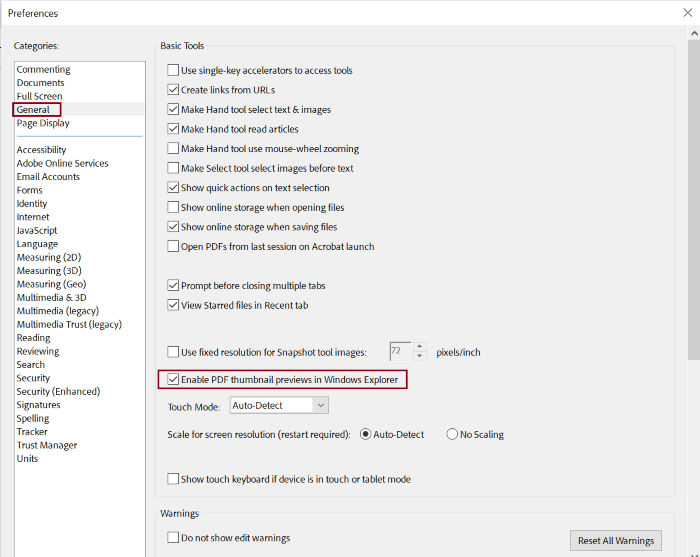
Trin 4: Rul ned til Applikationsstart og klik på Vælg Som standard PDF-handler .
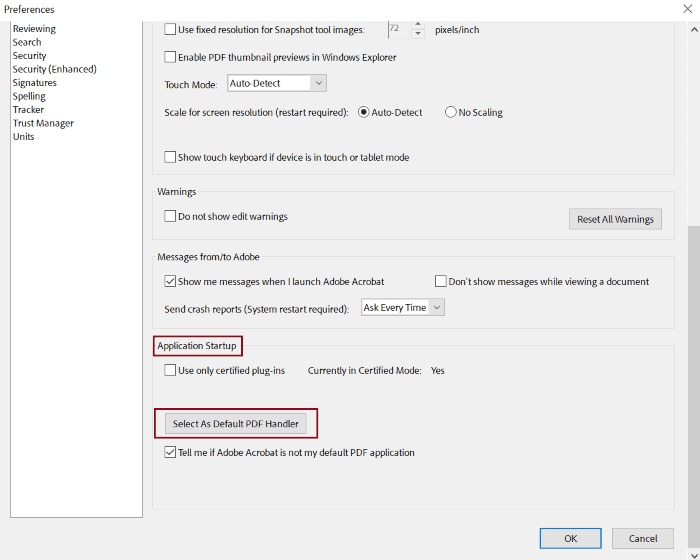
Trin 5: Vælg Adobe Acrobat for prompten, der spørger, hvordan du vil åbne .pdf-filer fra nu af.
Metode 3: Ryd midlertidige filer
Nogle gange kan korrupte midlertidige filer eller cachelagrede data være årsagen til fejlen "pdf preview handler not working". Så følg instruktionerne nedenfor for at rydde de midlertidige filer og slippe af med problemet.
Slet de midlertidige filer manuelt
Trin 1: Åbne Outlook ca.
Trin 2: Presse Windows Nøgle + R for at åbne dialogboksen Kør.
Trin 3: Indtast stien - %localappdata%\Microsoft\Outlook til dialogboksen og tryk Indtast.
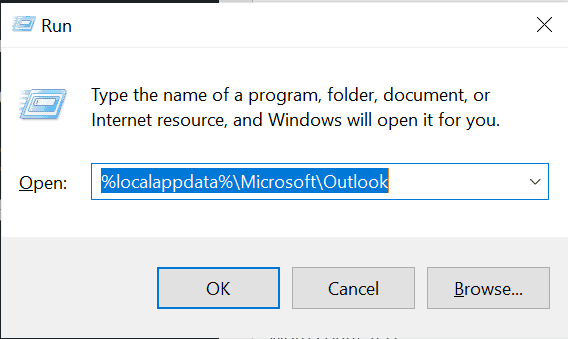
Trin 4: Tjek mapperne og slet de filer, der slutter med .tmp, .olk, datog .obi. udvidelser.
Slet de midlertidige filer ved hjælp af det indbyggede diskoprydningsværktøj
Trin 1: Type Diskoprydning i Windows-søgelinjen, og tryk på Indtast.
Trin 2: Aktiver afkrydsningsfelterne – Midlertidige Internet Files og Midlertidige filer.
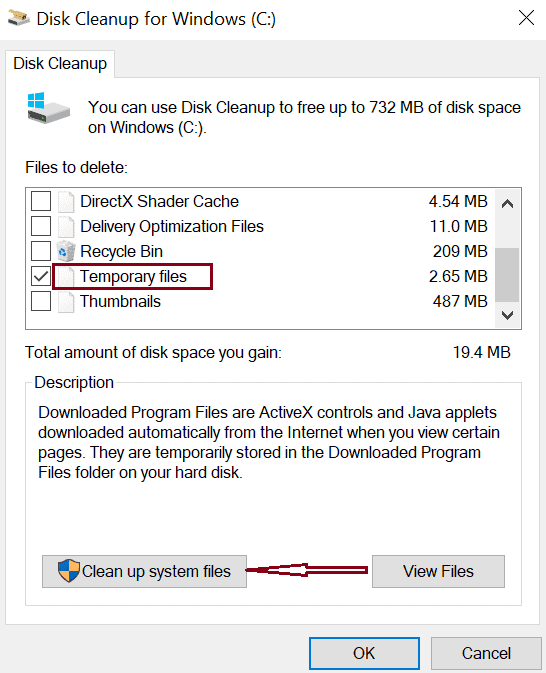
Trin 3: Klik på Ryd op systemfilerne .
Trin 4: Tjek igen Midlertidige Internet Files og Midlertidige filer kasser og klik OK.
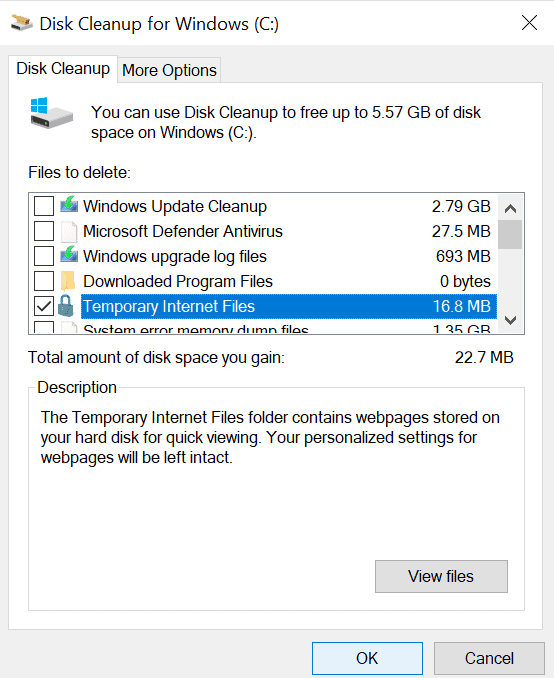
Trin 5: Vælg Ja når prompten spørger, om du vil slette filerne permanent.
Nu er du færdig med at slette midlertidige filer.
Metode 4: Aktiver "PDF Preview Handler" i Outlook-indstillingerne
Ændringer i indstillinger kan utilsigtet deaktivere PDF-eksempelbehandleren i Outlook, hvilket resulterer i, at fejlbehandleren PDF-eksempelvis ikke fungerer.
Så tjek, om PDF-eksempelhåndteringen er slået til eller ej. Hvis ikke, aktiver det ved at følge nedenstående trin.
Trin 1: Åbne Outlook.
Trin 2: Klik på File (Felt) fanen placeret på den øverste menulinje og vælg optioner fra venstre sidepanel.
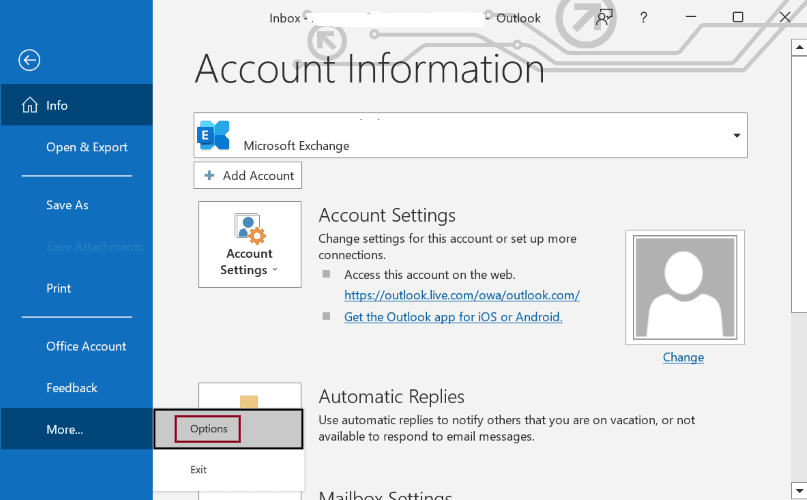
Trin 3: Type Trust Center fra venstre rude i det nye vindue og klik på Indstillinger for tillidscenter.
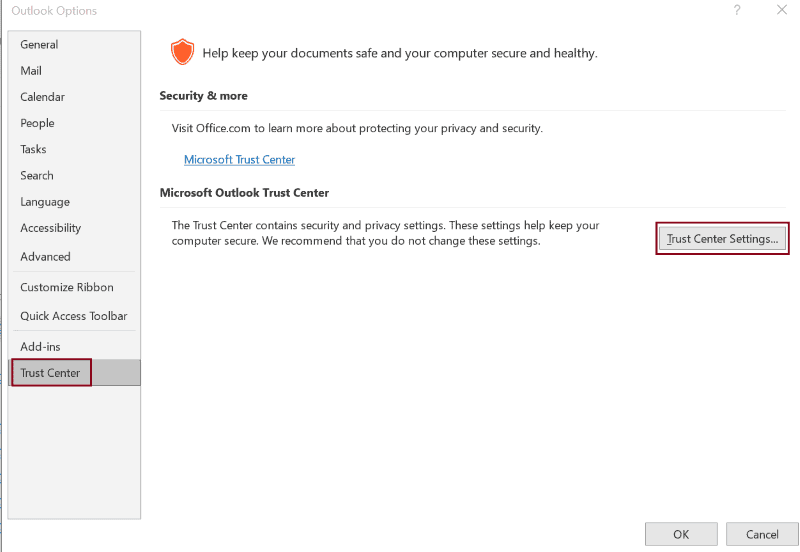
Trin 4: Vælg nu Håndtering af udstyr på venstre sidepanel.
Trin 5: Sørg for, at Deaktiver forhåndsvisning af vedhæftet fil afkrydsningsfeltet er fjernet, og klik på knappen Vedhæftnings- og dokumentfremvisere.
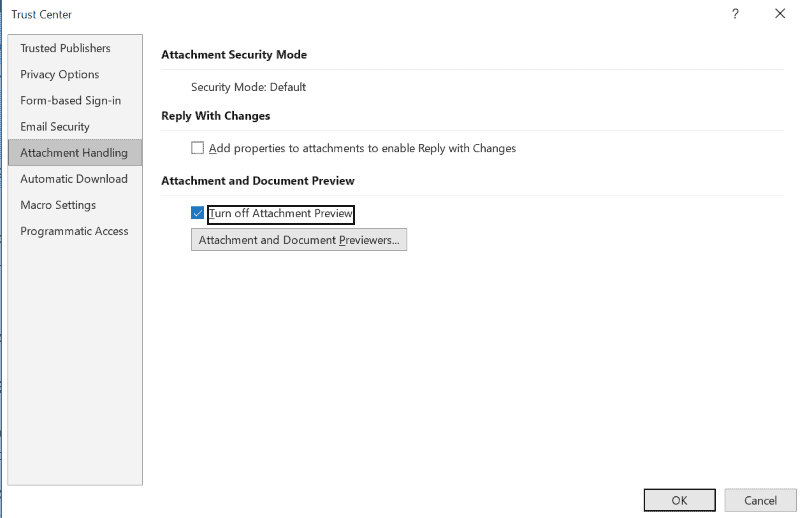
Trin 6: Se efter muligheden PDF Preview Handler i det nye vindue og sørg for, at det er markeret.
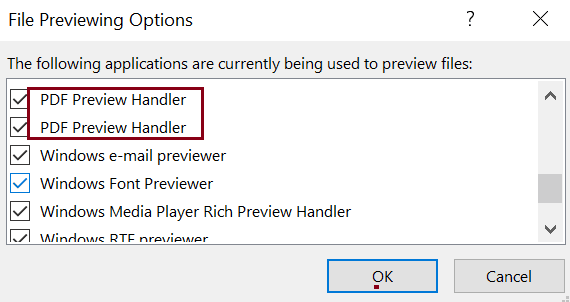
Metode 5: Deaktiver tilføjelser
Tredjeparts tilføjelser og software kan være i konflikt med PDF Preview Handler, hvilket viser fejlen, at pdf-eksempelhåndteringen ikke virker. Så deaktiver hver af dem manuelt for at se udvidelsen, der forårsager denne fejl.
Trin 1: Åbne Outlook ca.
Trin 2: Klik på File (Felt) findes i øverste venstre hjørne af vinduet, og vælg Indstillinger.
Trin 3: Type Add-ins fra venstre rude.
Trin 4: Klik på Go .
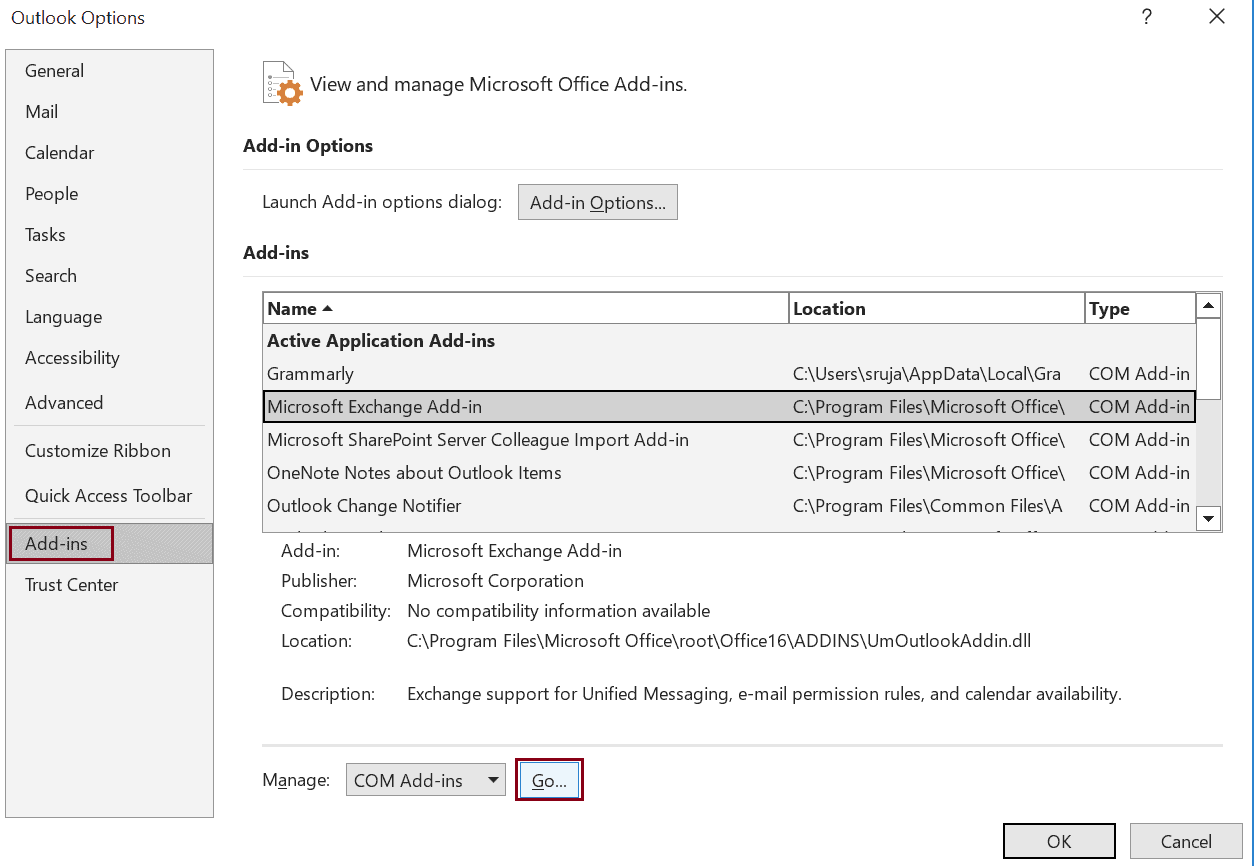
Trin 5: Fjern nu markeringen i felterne ud for de tilføjelser, du vil deaktivere, og klik OK.
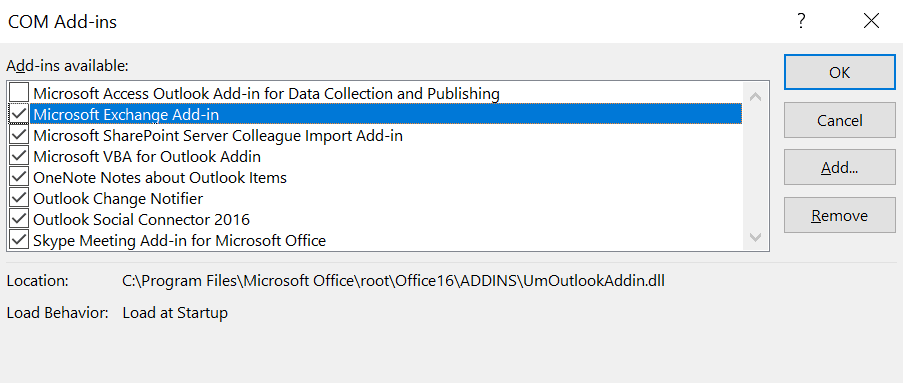
Forhåbentlig bør din søgning efter at rette fejlen "pdf preview handler not working" ende med denne artikel. Vi viste dig alle de vigtigste almindelige fejlfindingsmetoder til at løse 'pdf-forhåndsvisningshåndtering virker ikke' i Outlook.
Men hvis fejlen stadig fortsætter, kan du overveje at bruge et pålideligt tredjepartsreparationsværktøj til at rette det.









Brugerforum
2 meddelelser